电脑用户密码忘记了如何解决 电脑用户密码忘记了的解决方法
时间:2017-07-04 来源:互联网 浏览量:
今天给大家带来电脑用户密码忘记了如何解决,电脑用户密码忘记了的解决方法,让您轻松解决问题。
一般我们会为自己的电脑设定密码,防止未经允许的人私自动你的电脑。但是同时也带来一个问题,即你有可能忘记了你的密码,不但别人打不开,连你自己也打不开了。万一出现这种情况还有办法吗?答案是肯定的,而且方法还不少,今天我就来以替换法为例来说明。具体方法如下:
1你可能不知道,windows系统的密码相关信息全部都包含在一个文件当中,即sam文件,这个文件的位置在下面将有详细描述。即你设定的密码就包含在这个文件里面,如果把这个文件用别的密码的文件给替换一下,那么,你开始时用的密码就可以是所替换的文件的密码。进入系统以后我们再创建一个新的密码,以后开机的时候就可以了。
2要做到上面说的那样,有个前提条件,需要你具备双系统或者pe系统,因为你只能进入其中一个系统才能对win7系统进行操作。
3首先,你要在一个别的电脑上复制一个sam文件。如果这台电脑也设定了密码,你需要知道这个密码是什么。最好在一个没有设定密码的电脑上复制。打开资源管理器。打开C盘,打开windows文件夹。
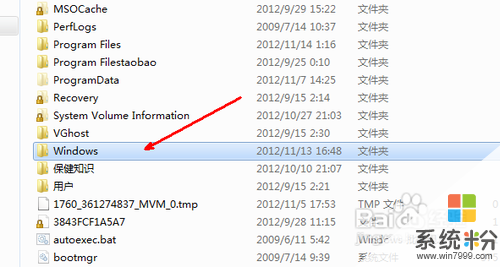 4
4在windows文件夹中,向下手动滑块,找到一个system32的文件夹,双击打开。
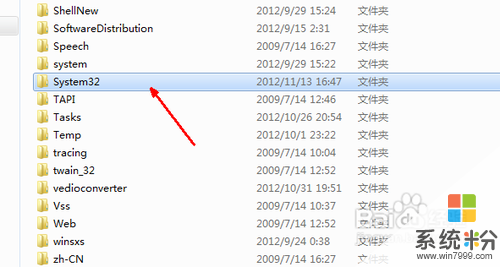 5
5在system32文件夹中,找到一个叫config的文件夹,双击打开。
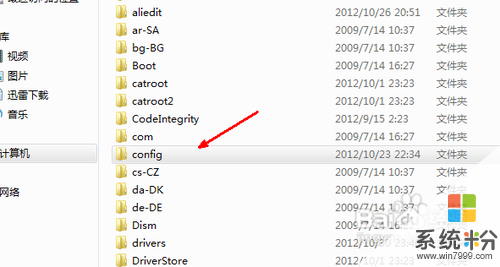 6
6在config文件夹中,向下拖动滑块,会发现一个sam的文件,这个文件即是包含密码信息的文件。将这个文件复制到你的U盘中。然后再把这个文件从U盘中移动到你的忘记密码的电脑上。
 7
7这样你重新开机就可以成功启动了。启动之后你需要对你的电脑重新修改一下密码。打开控制面板
8在控制面板中打开用户账户管理这个选项。如图所示。
 9
9在用户账户里面,为你的账户创建一个新的密码,如果你所替换的文件是包含密码的,你需要修改一下密码。这样,就顺利解决了忘记密码的问题了。
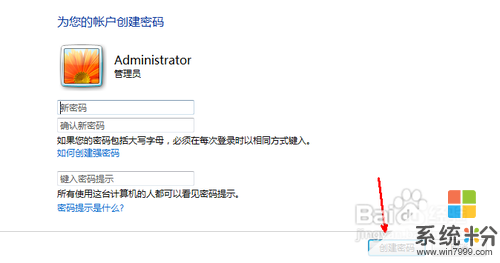
以上就是电脑用户密码忘记了如何解决,电脑用户密码忘记了的解决方法教程,希望本文中能帮您解决问题。
相关教程
- ·电脑用户名密码忘记了如何解决?(不用U盘) 电脑用户名密码忘记了的解决方法(不用U盘)
- ·【如何解决电脑登录的用户密码忘记了】 【解决电脑登录的用户密码忘记的方法】
- ·我把电脑的用户密码忘记了,要怎么破解密码?
- ·苹果笔记本用户密码忘了怎么解决? MAC OS操作系统密码忘记了如何处理?
- ·忘记用户名和密码怎么登录电脑 电脑忘记用户名和密码怎么办
- ·学信网用户名和登陆密码忘记了的解决措施 如何解决学信网用户名和登陆密码忘记了
- ·硬盘序列号怎么修改 如何修改硬盘码
- ·电脑软件播放没有声音 电脑播放视频没有声音怎么解决
- ·u盘的两个分区怎么合并 U盘被分区后怎么恢复合并
- ·excel输入数字显示对应内容 Excel中如何将数字转换为文本显示
电脑软件教程推荐
- 1 电脑搜狗输入法设置五笔输入 电脑搜狗输入法五笔设置方法
- 2 excel表格一键填充 Excel中如何实现批量填充数据
- 3 电脑键盘可以打五笔吗 五笔输入法快速打字技巧
- 4怎么快速返回桌面快捷键 电脑桌面快速回到桌面的操作步骤
- 5iphonex电池怎么显示百分比 iPhoneX电池百分比显示设置步骤
- 6万能钥匙电脑怎么连接wifi 电脑如何使用WiFi万能钥匙
- 7电脑怎么打开键盘输入 电脑虚拟键盘打开方法详解
- 8共享打印机无法找到核心驱动程序包 如何解决连接共享打印机时找不到驱动程序的问题
- 9电脑无线网总是自动断开 无线wifi频繁自动断网怎么解决
- 10word怎么显示换行符号 Word如何隐藏换行符
电脑软件热门教程
- 1 硬盘插上电脑不显示怎么办 移动硬盘插上电脑却不显示怎么检查
- 2 最好的硬盘对拷工具怎么操作 最好的硬盘对拷工具操作方法
- 3 解决电信3g拨号无法上网的方法 电信3G拨号无法上网怎么办
- 4怎样验证 iPhone 6s plus 为原装正版手机 验证 iPhone 6s plus 为原装正版手机的方法有哪些
- 5笔记本电脑键盘乱码之解决办法有哪些 笔记本电脑键盘乱码之如何解决
- 6离开电脑一段时间后,设置需要密码才能登录怎么解决 如何处理离开电脑一段时间后,设置需要密码才能登录的问题
- 7模拟器打开app闪退怎么回事 安卓模拟器闪退原因及解决方法
- 8ie浏览器降级到8 如何将IE浏览器从IE11降级到IE8版本
- 9查看删掉的微信聊天记录的方法。如何查看删掉的微信聊天记录?
- 10Win10 7月底完成正式版 你的显卡硬件支持DX12吗?
